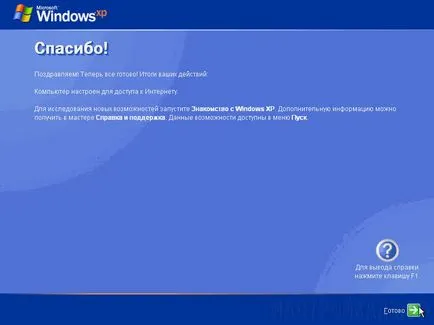Инсталиране на Windows XP - или как да инсталирате Windows XP
Създаване на стартиращ Windows XP с помощта на пръчката - WinToFlash
Доста удобен вариант при процеса на стартиране на Windows XP в устройството - е да се използва специална пръчка. Тук необходимото съдействие ще WinToFlash програма. Когато за първи път се стартира, трябва да се приеме потребителското споразумение и щракнете върху OK. Освен това, предвид основния прозорец на приложението, която изглежда по този начин.
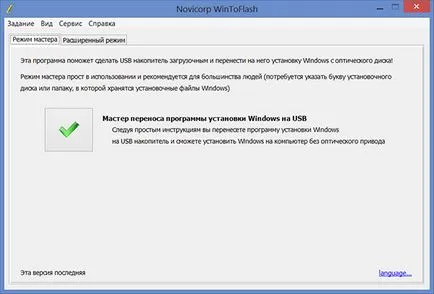
Тъй като програмата е изцяло преведен на български език, в процеса на работа с това прави нещата по-лесни. За да създадете стартиращ USB диск, който искате да използвате съветника. Той предлага поддръжка на всички етапи от процеса. Има и друг подход към изпълнението на задачата. За да направите това, отворете раздела "Advanced Mode" и кликнете върху "" Прехвърляне на програма за настройка на Windows XP на диск. " Вие трябва да изберете съответния диск, ако не е посочено. "Създаване", след като се натисне този бутон.
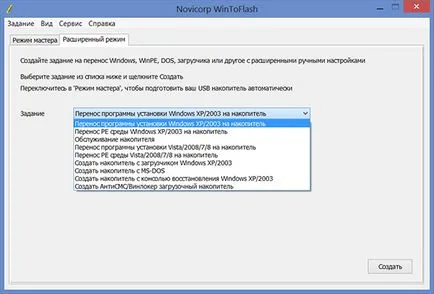
Сега искате да посочите местоположението на Windows XP файлове. Съществува голямо разнообразие от възможности - те могат да бъдат поставени на вашия твърд диск, CD-ROM или като изображение. Тази последна точка заслужава специално внимание. В присъствието на ISO изображение, то трябва да бъде отворен с всеки архиватор след декомпресиране.
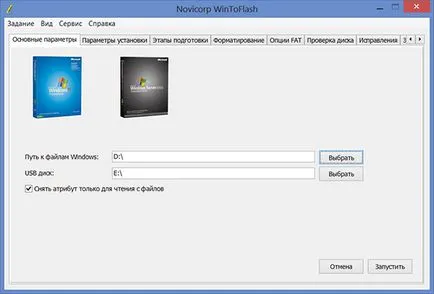
Следващият етап е да се посочи дали съответното флаш устройство трябва да бъде първоначално зареждане. Бъдете сигурни, да се вземе предвид факта, че това ще доведе до отстраняването на всички данни не могат да бъдат възстановени в бъдеще. Препоръчително е да се извърши магазин важната информация на твърдия ви диск. Самият процес на преобразуване отнема известно време и просто трябва да се изчака.
Както може да се види от писмено ръководството, създаване на стартиращ флаш устройство на Windows XP с помощта на WinToFlash не е проблем. Приложението предоставя два основни режима на изпълнението на тази задача. Wizard води потребителя и е класически подход. Разширен режим ви позволява да настроите някои параметри. Така например, те включват избор на сортове товарач, задаване на корекция на някои грешки и други. Ако не кажа нищо, но да използва разширения режим не е необходимо.
Изтегли програма на официалния сайт разработчик //wintoflash.com/home/ru/
Създаване на стартиращ USB устройство с помощта - WinSetupFromUSB
Доста популярност при създаване на стартиращ флаш памети радва WinSetupFromUSB програма. Той е безплатен софтуер, и предлага прост процес на задачата. Това приложение дава възможност да се използват широк спектър от цели.
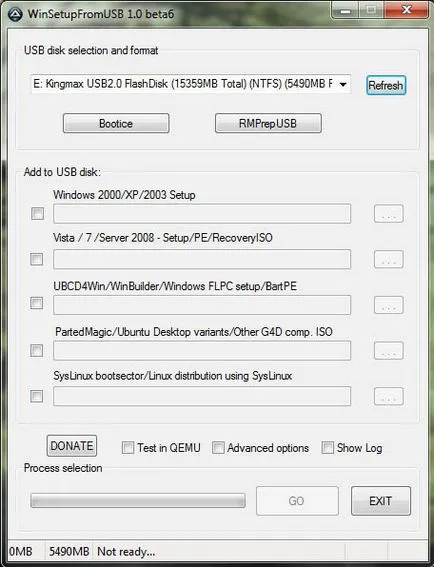
Необходимо е да се помисли за по-подробно на процеса:
- USB флаш устройство трябва да бъде поставен в USB порта на устройството и да стартирате тази програма.
- Необходимо е да укажете пътя към USB устройството. Ако тя е само един от свързаното съхранение на данни, той ще бъде зададена по подразбиране. Когато мястото, посочено Bootice натискане случи.
- Заключения от прозореца на специалния Bootice където трябва да натиснете «Извършване формат». Ще има няколко елемента, които да избирате, включително необходимостта да се уточни режима на USB-HDD (един дял). Показан за форматирането на съобщението и трябва да бъде потвърдено. Както и в предишния случай, се препоръчва да се запази всички важни справки.
- Когато форматирането приключи, трябва да натиснете «Процес MBR», където селекцията на елемента «Grub за DOS» и натиснете «Install / Config» бутон. Когато процесът приключи, Bootice може да бъде затворена.
- Сега трябва да посочите къде ще бъдат взети файлове на операционната система Windows XP. Както и при предишния метод, има няколко подхода и действията на принципа остава същата. Когато мястото, посочено, пресовани «Go» бутон и се очаква да се изпълни задачата.
Основното предимство е WinSetupFromUSB подход дълбочина, което позволява по-голяма функционалност. Програмата е идеална за напреднали потребители.
Подгответе се на твърдия диск по време на инсталацията на Windows XP
Преди да започнете инсталацията на Windows XP на твърдия диск на вашия компютър, е необходимо да се подготви. Трябва да се разбере, че инсталирането на няколко операционни системи на един диск не е възможно, тъй като в този случай, нито един от системите може да функционира правилно. Ето защо, преди да започнете инсталацията трябва да форматирате дяла на твърдия диск, на който ние ще изпълните инсталацията.
В момента тече с по-рано създаден стартиращ флаш карта,
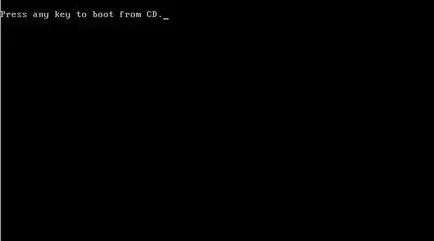
след това на монитора ще се покаже "Инсталиране на Windows XP Professional». По това време, процеса на стартиране на водача, които са необходими за инсталатора OS.
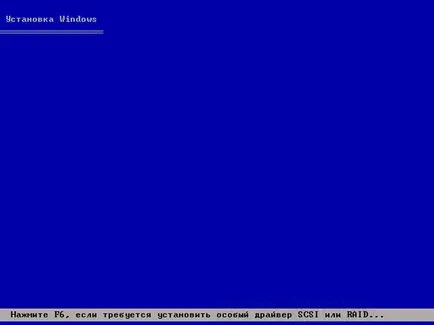
След това се появява прозорец, който ви подканва да изберете една от няколко възможности за по-нататъшна работа. Ние трябва да започнем Windows XP инсталация, така че ние натиснете клавиша, и съм съгласен с първата точка.
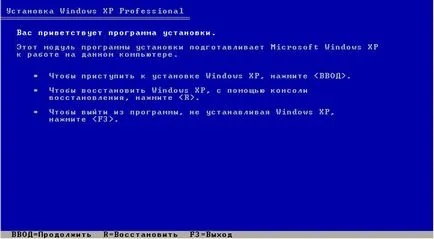
Прочетете лицензното споразумение от Microsoft, и ние сме съгласни с него, натиснете клавиша F8.
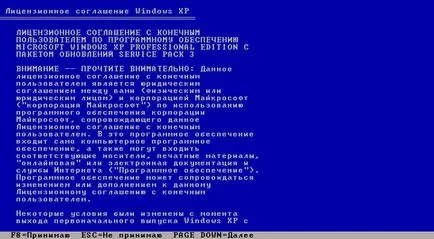
Сега, на програмата за настройка ни показва списък на логическите дялове на твърдия диск. Препоръчваме ви да инсталирате новата версия на Windows XP на същия дял, в който е инсталирана преди по-старата версия, като правило, това е устройство C. изберете дяла и натиснете Enter.

Сега ние трябва да изберете вида на файловата система, за да се създаде на логическото устройство, след форматиране. За съвременните компютри в повечето случаи най-добре е NTFS файлова система, така че изберете елемента "Формат на дяла с NTFS" и натиснете Enter.

След това, инсталационната програма показва прозорец с предупреждение, че цялата информация, от този раздел на твърдия диск по време на операцията, ще бъдат премахнати. Ако всичко, важна информация, която преди това се премества в други раздели - смело натиснете бутона F.
Тя започва форматиране процес, който може да отнеме доста дълго време, в зависимост от обема на логически диск.

След това компютърът се рестартира автоматично се изпълнява. Системата започва да зареди от твърдия диск на компютъра и стартирайте процеса на инсталиране на Windows XP в графичен режим.
Процесът на инсталиране на Windows XP - главната сцена
В този раздел ще се даде директен отговор на въпроса "Как да инсталирате Windows XP». Тази информация е абсолютно идентичен за двете инсталационен диск на Windows XP - ROM, и да инсталирате Windows XP от USB диск на лаптопа. Етапи "събиране на информация", "Dynamic Update" и "Подготовка за инсталация" се случват без наше участие. След това, ние сме поканени, за да изберете езика и регионални стандарти за показване на номера и валута. За да направите това, кликнете върху "Персонализиране" в секцията "Местоположение". В падащото меню, изберете вашата страна и натиснете OK. След това кликнете отново върху "Персонализиране", но този път в секцията "Език". През първото падащо меню, ние можем да изберете езика, на който ще се използва по подразбиране при стартиране на компютъра. По-долу можете да добавяте езици на въвеждане, като кликнете върху бутона "Добави" (по подразбиране на разположение двата езика, на български и английски). Ако натиснете "Клавиатура Настройки", стигаме до меню, в което можете да настроите бутона, за да изключите Caps Lock режим, както и промяна на прекия път за превключване на клавиатурната подредба. След приключване на настройката за език, щракнете върху "Напред" и да преминете към следващия прозорец.

Тук са поканени да въведете вашето име и името на организацията. Представяме абсолютно никакви данни и натиснете бутона "Next".
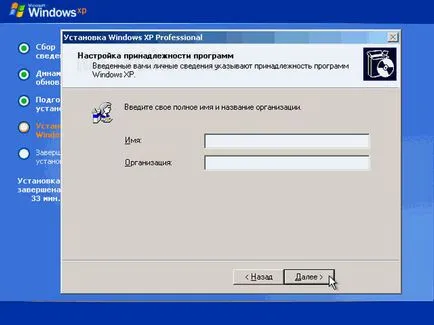
Сега трябва да въведете лицензионен ключ на 25-цифрения за вашето копие на Windows. Този ключ се намира на кутията, ако използвате лицензирано копие. В случай на пиратски стоки, той трябва да е в текстов файл. Влизаме в този ключ, проверете дали сте въвели, е правилно и щракнете върху бутона "Напред".
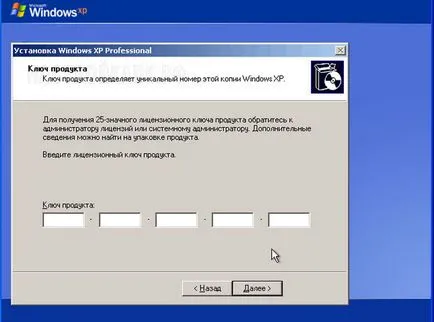
След това има прозорец за компютър потребителско име и парола с администраторски права на. В случай на домашен компютър, можете да изберете свой собствен име, което в бъдеще ще бъде назначен за вашия компютър в домашната ви мрежа. Ако работите в корпоративна компютър - да го проверите от вашия мрежов администратор. Парола на администратор, който сте задали в същия прозорец, трябва да запомниш, защото това ще се изисква всеки път, когато стартирате Windows.

В следващия прозорец, ние имаме време за възможност и датата. Изберете желаните настройки и натиснете бутона "Next".
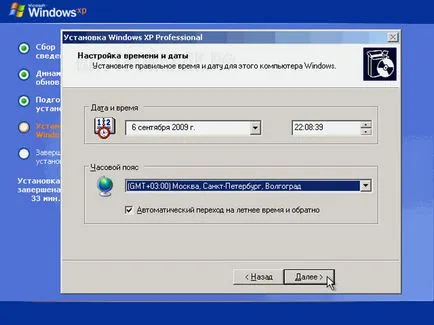
След това отидете в прозореца "за настройка на мрежата". Най-добре е в този момент, за да пропуснете настройката на мрежата и да го изпълнява по-късно, след инсталацията. За да направите това, изберете "Common Settings" щракнете върху бутона "Напред".

Ние си запазваме работната група без промяна "WORKGROUP" и кликнете Next.
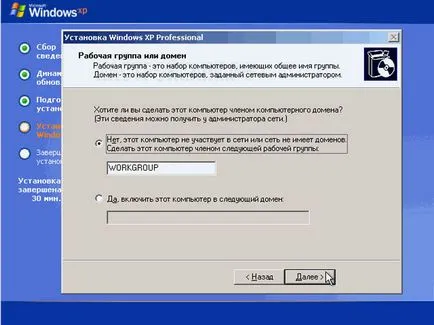
В този прозорец, натиснете левия бутон на мишката върху "OK"
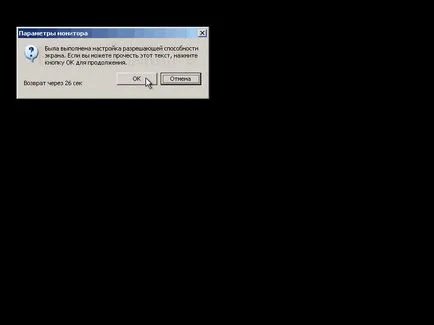
След това ще видим анимиран Windows XP Welcome екрана.
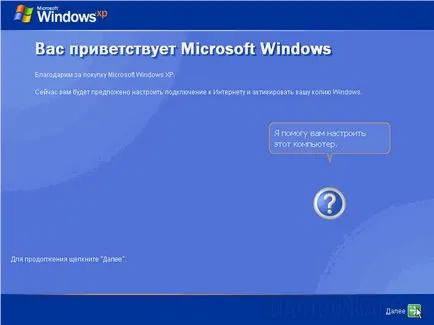
След това, прозорец с искане за включване на Windows Automatic Updates. Според опита, трябва да се отбележи, че това е по-добре да напусне инвалиди автоматична актуализация. И актуализиране на системата ръчно.

След това, ние ще бъдете подканени да изберете връзката с интернет и да активирате копие на операционната система. Тази стъпка може да бъде пропуснато време.

Всичко е готово за регистрация в Microsoft? Този въпрос отговор: "Не, някой друг път" и кликнете Next.

В следващия прозорец ще ви подкани да въведете името на профила, както и имената на други потребители, които също ще работят за вашия компютър. Имайте предвид, че предвид на име администратор и това Гост са създадени в процеса на инсталиране на операционната система.
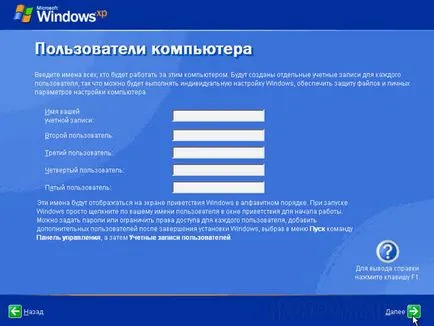
В тази инсталация на Windows XP е пълна, натиснете бутона "Finish" и да се насладите на чиста операционна система.